台式电脑没声音怎么办
发布时间:2017-01-13 18:53
关于台式电脑没声音的问题,可能还有些网友不太清楚,那么下面就由小编来给你们说说台式电脑没声音的原因及解决方法吧,希望可以帮到你们哦!
台式电脑没声音的解决方法:
进入开始菜单后,找到控制面板的选项,红色圈圈所示:
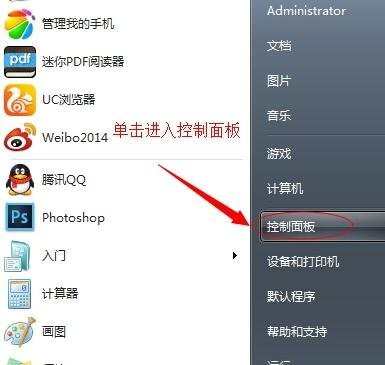
进入控制面板后,找到Realtek高清晰音频管理器,注意红色框框就是哦!这种面板的查看方式是“小图标”如果用这种方式打开的话呢!就少了一个步骤哦,就看大家喜欢用哪一种比较习惯喽!
呵呵(注意查看方式有三种分别是:大图标、小图标、类别)大图标与小图标的操作是一样的,就是大小的区别,那么下面大家看看小图标的界面:
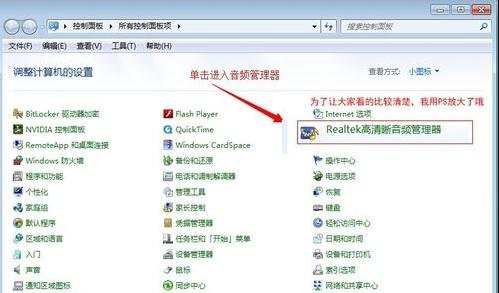
类别的界面,如图所示,有两个步骤
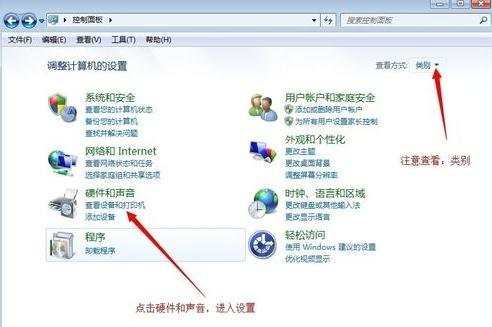
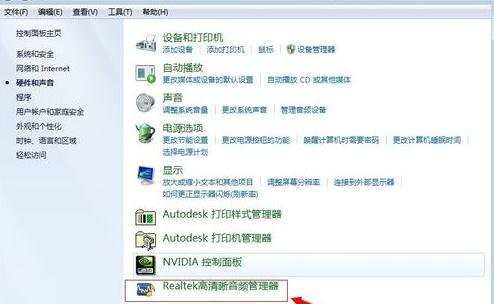
最重要的步骤非这它莫属啦!进入音频管理器后(前面两种查看方式进入后都是一样的哦),找到如图中所示长得很像“文件夹图标”的音频插孔设置单击进入设置,选择第一个选项,声音的世界来临啦!听歌去,GO GO~ ~



台式电脑没声音怎么办的评论条评论